Автор:
Monica Porter
Дата Створення:
18 Березень 2021
Дата Оновлення:
1 Липня 2024
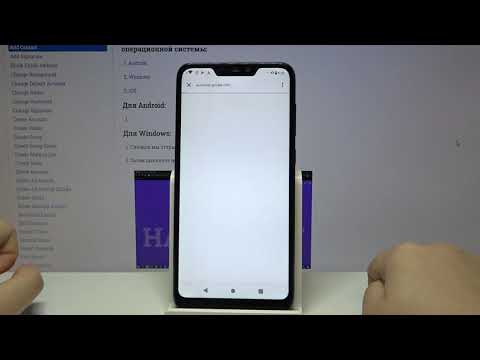
Зміст
Контакти Gmail є важливим аспектом облікового запису Gmail. Це допоможе вам науково впорядкувати контакти, щоб полегшити їх пошук. Ось кілька способів додати контакти до контактів Gmail.
Кроки
Спосіб 1 з 4: Додайте новий контакт
Увійдіть в Gmail. Ви можете отримати доступ до контактів зі сторінки Gmail. Переконайтеся, що ввійшли з правильним обліковим записом, до якого ви хочете додати контакт.
- Примітка. Gmail може перенаправити вас на Inbox, яка є спрощеною версією Gmail. Ви все ще можете отримати доступ до сторінки контактів із папки "Вхідні".

Відкрийте сторінку Контакти. Існує 2 способи відкрити сторінку "Контакти" залежно від того, чи використовуєте ви традиційний Gmail або нову версію Inbox:- Gmail - Клацніть меню "Gmail" у верхньому лівому куті екрана, трохи нижче логотипу Google, і виберіть "Контакти". Це відкриє сторінку контактів у новій вкладці.
- Вхідні - натисніть кнопку меню (☰) у верхньому лівому куті екрана, щоб відкрити меню. Натисніть "Контакти" у другому пункті меню. Це відкриє сторінку контактів у новій вкладці.
- Сторінку контактів можна відкрити безпосередньо, набравши в адресному рядку.

Клацніть червоним знаком "+" у нижньому правому куті екрана. Це кнопка "Додати новий контакт".- Якщо ви використовуєте традиційну версію контактів Google, кнопка "Новий контакт" буде у верхньому лівому куті екрана.
Введіть ім'я нового контакту та натисніть кнопку "Створити". Запропоновані профілі Google+ з’являються під час введення імені. Якщо контакт, якого ви додаєте, має профіль Google+, просто натисніть на нього, і інформація буде автоматично імпортована. Натисніть "Створити", щоб відкрити форму "Редагувати контакт".
- Якщо ви використовуєте стару версію Контакти, натисніть "Новий контакт", щоб відкрити форму "Новий контакт". Ви можете заповнити поля в цій формі, а потім зберегти контакт.

Клацніть на "Встановити зображення контакту", щоб вибрати фотографію для контакту. Відкриється нове вікно, яке дозволить вам вибрати фотографії з Google Фото або завантажити фотографії з комп’ютера.- Якщо до вашого пристрою Android підключено Google Photos, ви можете отримати доступ до фотографій на телефоні, для яких було створено резервні копії в Google Photos.
- Натисніть "Завантажити фотографію" і перетягніть фотографію у вікно або натисніть "Вибрати фотографію з комп'ютера", а потім виберіть фотографію.
- Якщо ви виберете свій профіль Google+ замість того, щоб вводити своє ім’я вручну, зображенням вашого профілю буде те зображення, яке вони використовують у Google+.
Додайте адресу електронної пошти або номер телефону. Ви повинні побачити це поле в середині списку. Клацнувши на це поле, ви можете вибрати "Електронна пошта" або "Телефон" та категорію (Дім, Робота, Мобільний телефон тощо).
- Для створення нового контакту не потрібно додавати адресу електронної пошти або номер телефону.
Додаткова інформація. За потреби ви можете заповнити інші поля. Клацніть на "Показати цілі поля", щоб побачити додаткові поля з менш поширеною інформацією.
Натисніть "Зберегти", щоб додати контакт до свого облікового запису. Ви отримаєте збережене сповіщення про контакт і побачите підсумок контакту.
Клацніть на "Додати до групи", щоб додати контакт до групи. Якщо ви використовуєте групи для організації контактів, натисніть кнопку "Додати до групи", щоб переглянути список доступних груп. Ви можете створити нову групу для останнього контакту. реклама
Спосіб 2 з 4: Додавання контактів з електронної пошти
Перевірте контакти, чи відповідали ви коли-небудь на пошту цієї людини. Щоразу, коли ви відповідаєте чи пересилаєте повідомлення когось, відправник автоматично додається до контактів. Перевірте сторінку Контакти, щоб побачити, чи в списку є ім’я людини. Прізвища будуть перераховані в розділі "Часті контакти", доки ви не додасте їх до свого повного каталогу.
- Якщо ви використовуєте традиційний інтерфейс контактів, його можна знайти в розділі "Інші контакти"
Зайдіть у Gmail і відкрийте електронну адресу людини, до якої ви хочете додати контакт. Якщо ви використовуєте традиційний інтерфейс Gmail, ви можете додати цю особу до своїх контактів безпосередньо з електронної пошти. Ви не можете цього зробити, використовуючи Inbox.
- Якщо ви використовуєте Inbox, відкрийте меню (☰) і натисніть "Gmail". Це відкриває традиційний інтерфейс Gmail. Відкрийте електронний лист, до якого ви хочете додати контакт після доступу до Gmail.
Натисніть кнопку Додати (▼). Ви можете знайти цю кнопку в правій частині щойно відкритої сторінки повідомлення поруч із кнопкою Відповісти.
Клацніть на "Додати Ім'я цієї людини ввести Телефонна книга". Негайно система створить новий контакт, використовуючи відображуване ім’я відправника та електронну адресу.
Для отримання додаткової інформації відкрийте сторінку Контакти. За замовчуванням контакт має лише ім’я та електронну адресу, якщо відправник не має інформації, відкритої з іншого профілю Google. Потрібно додати інформацію самостійно.
- Клацніть на меню «Gmail» у верхньому лівому куті екрана та виберіть «Контакти».
- Знайдіть нового контакта в розділі "Контакти" або скористайтеся пошуковою системою.
- Клацніть на контакт, щоб переглянути деталі, а потім виберіть піктограму Олівець, щоб додати більше інформації.
Спосіб 3 з 4: Додавання контактів із Google+
Перевірте сторінку "Контакти", щоб побачити, чи є в колі люди чи організації. Люди, яких ви додаєте до кіл Google+, автоматично додаються до контактів. Якщо ви щойно додали людину до кола, почекайте кілька хвилин, поки її ім’я та прізвище з’являться у вашому списку контактів.
Увійдіть у Google+ і знайдіть людину, яку хочете додати. Підписуйтесь на когось у Google+, контактна інформація цієї людини автоматично додається до контактів. Увійдіть у Google+ і відкрийте профіль людини, яку потрібно додати.
Натисніть кнопку «Підписатися». Система додасть цю особу до кола "Підписалися" на Google+.
Відкрийте сторінку контактів Google. Ви можете відкрити його на сторінці Gmail або ввести в адресному рядку.
Розгорніть опцію «Кола» та виберіть "Спостереження". Відкриється список облікових записів Google+, на які ви підписані.
Наведіть курсор на контакт, який потрібно додати, і натисніть "Додати до контактів". Система створить нові контакти у списку з інформацією, відкритою на сторінці Google+ цієї особи чи організації.
Наведіть курсор на контакт ще раз і натисніть кнопку Редагувати, щоб додати більше інформації. Якщо ви хочете додати більше деталей у Google+, натисніть кнопку Редагувати із піктограмою Олівець.
- Ви можете додати інформацію до контакту звичайним способом. Інформація про контакт не буде перезаписана, ви можете прокрутити вниз, щоб переглянути.
Спосіб 4 з 4: Використовуйте програму Gmail або Inbox
Відкрийте повідомлення електронної пошти людини, яку ви хочете додати до свого списку контактів. Якщо ви використовуєте програму Google Gmail або Inbox, ви можете легко додавати відправників до контактів. Відкрийте електронну пошту цієї людини.
Клацніть на малюнок або лист аватари. Якщо контакт має аватар, торкніться фотографії, щоб відкрити повідомлення. Якщо вони не використовують аватар, натисніть на букву, що відображає прізвище цієї людини. Це відкриє контактні дані.
- Вам потрібно відкрити повідомлення перед натисканням на свій аватар. Якщо натиснути на аватар на сторінці списку розсилки, замість того, щоб відкривати його, ви позначите повідомлення.
Натисніть кнопку "Додати до контактів". Це відкриє контакти на вашому пристрої.
Виберіть контакт, до якого потрібно додати адресу електронної пошти. Ви можете вибрати один із існуючих контактів або натиснути кнопку "Створити новий контакт".Після цього відкриється сторінка Новий контакт.
Заповніть контактну інформацію. Введіть необхідну контактну інформацію в кожне поле. Якщо ви хочете зберегти в Контакти Gmail, обов’язково збережіть їх як „Контакти Google”. реклама



